win10老是提示你要允许此应用程序的处理方法:
1、按win+s键打开搜索框,在弹出框中搜索“控制面板”,然后点击控制面板;
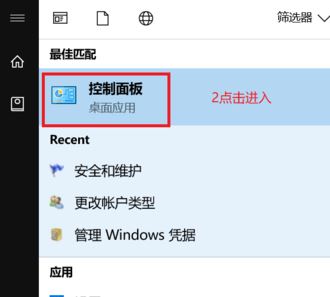
2、控制面板对话框单击 系统和安全,如图:
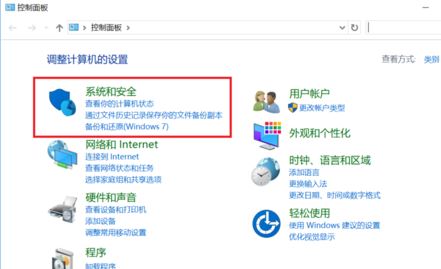
3、跳出的对话框 单击 更改用户账户控制设置,如图:
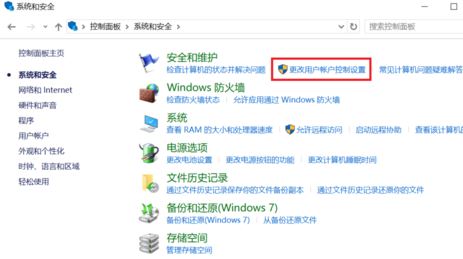
4、设置对话框中 设置为从不通知
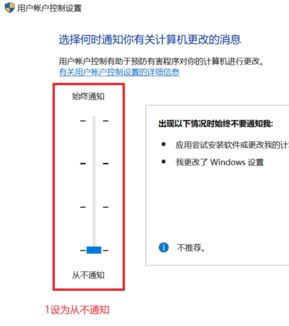
5、填出对话框中,选择是。完成设置。
通过上述步骤进行操作之后设置我们在使用win10系统的时候就是不会遇到“你要允许此应用程序”的提示了!
通过上述步骤进行操作之后设置我们在使用win10系统的时候就是不会遇到“你要允许此应用程序”的提示了!